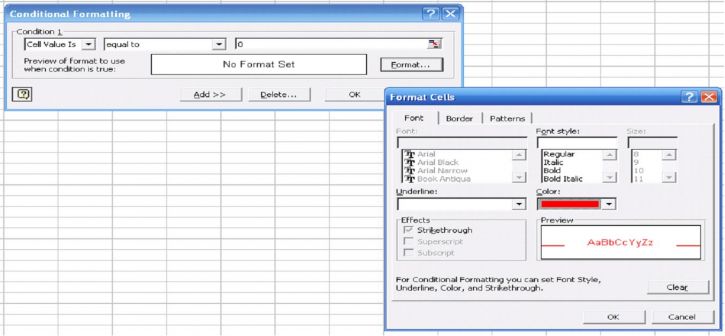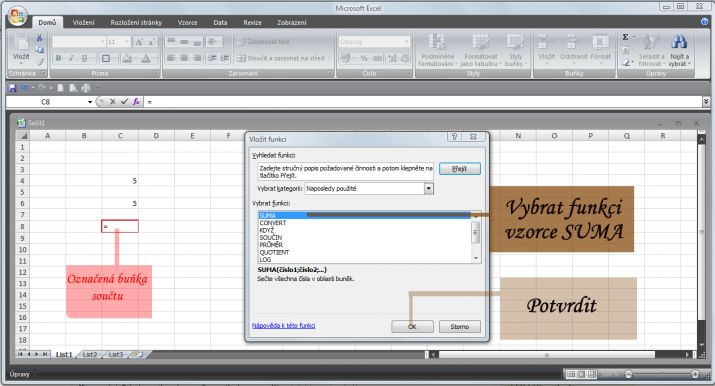Dobrý den,
chtěl bych se poradit jak to udělat v excelu, když mám buňku v které jsou napsané určité čísla a v případě že se zde objeví číslo "0" tak by se "0" podbadvila červeně a pozadí buňky by bylo třeba žluté?
Jde to nějak udělat?
Děkuji
2x
Aby to neobarvovalo prázdné buňky, přepněte podmíněné formátování na Vzorec a zadejte něco na způsob
=A(JE.ČISLO(A1);A1=0)
doplněno 03.09.12 19:26: Novější verze excelu by možná mohly mít funkci "trojité rovnáse", ale tak nějak o tom dost pochybuju ![]()
Přesně tak, jak říkám ![]() Podmíněné formátování tedy už asi znáte, kromě výběru hodnota buňky je rovna/větší/menší než.. tam je i možnost zadat svůj vlastní vzorec. No a tam se tohle napíše. (napíšete A1, pokud je A1 levý horní roh výběru)
Podmíněné formátování tedy už asi znáte, kromě výběru hodnota buňky je rovna/větší/menší než.. tam je i možnost zadat svůj vlastní vzorec. No a tam se tohle napíše. (napíšete A1, pokud je A1 levý horní roh výběru)
Napíšete to celé takto: =A(JE.ČISLO(A1);A1=0) Když budete mít levý horní roh I15 jako já, místo A1 napíšete I15.
A výsledek.. (nula v posledním řádku není obarvená, protože to není nula, ale textový řetězec, obsahující nulu)
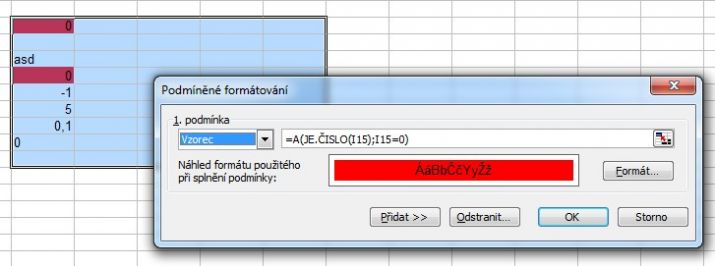
Skvělé děkuji ![]()
Chtěl bych se ještě poradit, když by se mi změnily hodnoty v buňce třeba z 5 na 4, aby se mi v jiné buňce číslo přičetlo?
Jde to nějak udělat?
Děkuji
Pro toho kdo to umí, je to prosté. Také jsem kdysi začínal a měl jsem obdobné otázky
Stačí použít funkci sčítání " SUMA ". Označte klepnutím myši tu buňku v níž chcete zobrazit výsledek. Poté klepněte na fx= zobrazí se okno, kde si tento výraz najdete. Označte ho (klepnutím myši) a OK. Okno zmizí a zobrazí se jiné. S pomocí klávesy CTRL (držte ji) označte postupným označováním všech buněk, které chcete sečíst (pokud buňky spolu sousedí, označte je pouhým tažením myši přes ně).
V tom okně, které se Vám objevilo, se postupně zobrazujíí adresy buněk, které jste označil, např: A1;A2;A3;A4;A5;A6;... atd.
Až to budete mít, klepněte opět na OK. Ve Vámi určeném okně se objeví požadovaný výsledek. Sčítat můžete i desetinná čísla, nejen celá. Je to úplně stejný způsob. Jen pokud se budou čísla zaokrouhlovat na celá - bez desetinné čárky, musíte tahem myši označit všechny buňky, v nichž chcete mít desetinou čárku a pak zvolit formát buňky =>číslo a zde určit počet míst za des. čárkou.
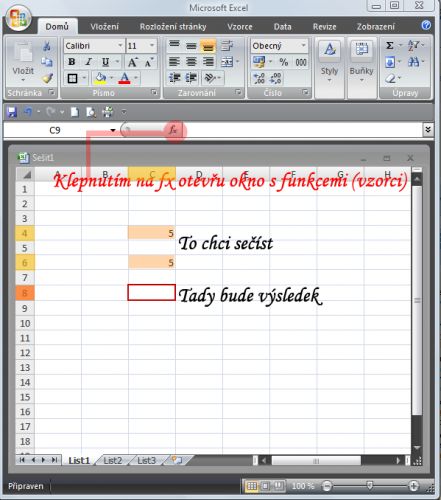
Doufám, že Vám to bylo k užitku. Funkcí SUMA, je možno i násobit. Jen místo ; (středníku) je potřeba použít * (hvězdičku), pro dělení lomítko / .
Doporučuji knihu Microsoft Office 2007 (2010) cca 400,-Kč +/-.
Před lety v počítačovém časopise "Jak na počítač" vycházely i brožury s Offic - Word, PowerPoint, Excel, Publisher, Acces, SharePoint Designer. Byly v nich sice jen základy, ale pro běžného uživatele zcela postačující a naprosto srozumitelné. Zkuste Městskou knihovnu ve Vašem městě. Berte to jako pomocnou radu. Taky jsem tápal, ale to, co jsem potřeboval, jsem se naučil sám. Moc toho není, mě to ovšem stačí.
Tak ať se Vám daří. Přeji hezký a úspěšný den.
Jan
Super, taky dobrá funkce ta suma ale je to vpodstatě jendo když bych napsal ručně do buňky =B8+B6 že ano?
Co zajímavého tam ještě jsou za věci? Úplně ty základní věci samozřejmě znám jen hlouběji neumím, jak třeba udělat když se mi z jedné buňky hodnoty odečítají aby se mi počat odečtených hodnot někde jinde do vedlejší buňky zapsal?
Třeba v jedné buňce by bylo číslo 100 a poté by tam bylo 70 tak ta hodnota 30 aby byla zapsána v ji né buňce.
Děkuji
Rozdí je v tom, že SUMA může mít jako argument rozsah buněk, od-do. Nemusíte je takhle všechny vyjmenovávat po jedné.
S tím násobením a dělením jsem to tak úplně nepochopil, proč bych psal =SUMA(20*50), když je to součet jednoho čísla. Ekvivalentní funkce k sumě je SOUČIN, který teda vynásobí mezi sebou všechna předaná čísla (součin(A1;A5) vynásobí první krát druhé krát.. krát páté a napíše výsledek).
S dělením to nedává smysl, takže převést na převrácené hodnoty a pak viz součin.
Neneseme odpovědnost za správnost informací a za škodu vzniklou jejich využitím. Jednotlivé odpovědi vyjadřují názory jejich autorů a nemusí se shodovat s názorem provozovatele poradny Poradte.cz.
Používáním poradny vyjadřujete souhlas s personifikovanou reklamou, která pomáhá financovat tento server, děkujeme.